教你win7怎么系统还原
- 分类:Win7 教程 回答于: 2022年09月15日 17:35:00
工具/原料:
系统版本:Windows 7 Ultimate (x64)
品牌型号:戴尔Latitude 95
方法/步骤:
1、首先了解系统还原的作用。每当对您的计算机进行更改时,Windows 都会创建一个系统还原点。它本质上是在进行更改(程序安装或卸载、驱动程序更新等)之前您的计算机的快照。如果由于您所做的更改而出现问题,您可以使用系统还原点还原系统而不会丢失文件。

2、创建密码重设盘(可选)。如果您最近更改了 Windows 密码,建议您这样做,因为还原过程可能会恢复您的密码更改。
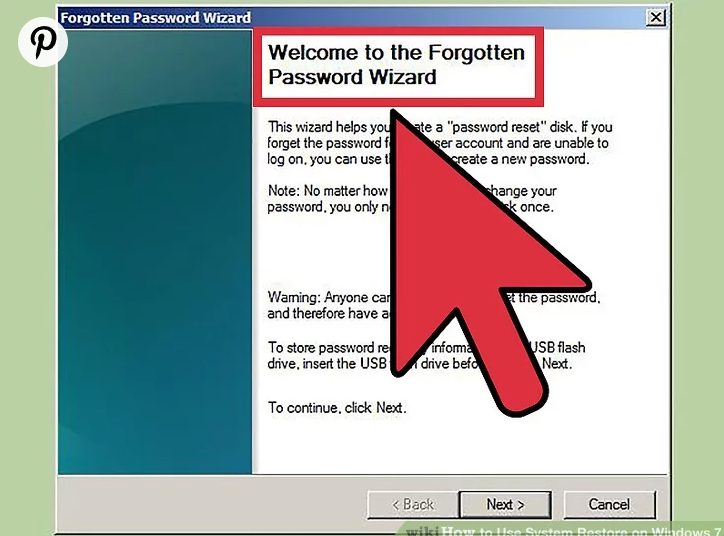
3、单击开始菜单并在搜索框中输入“system restore”,从搜索结果列表中选择“系统还原”。
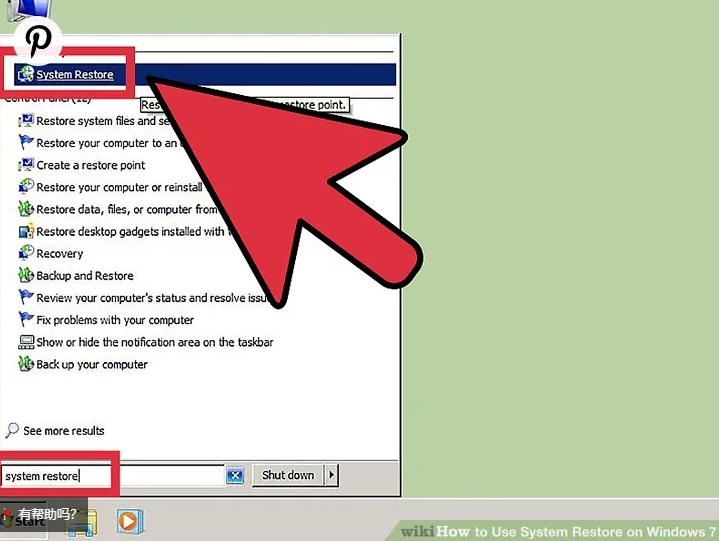
4、随后建议选择最近的还原点。
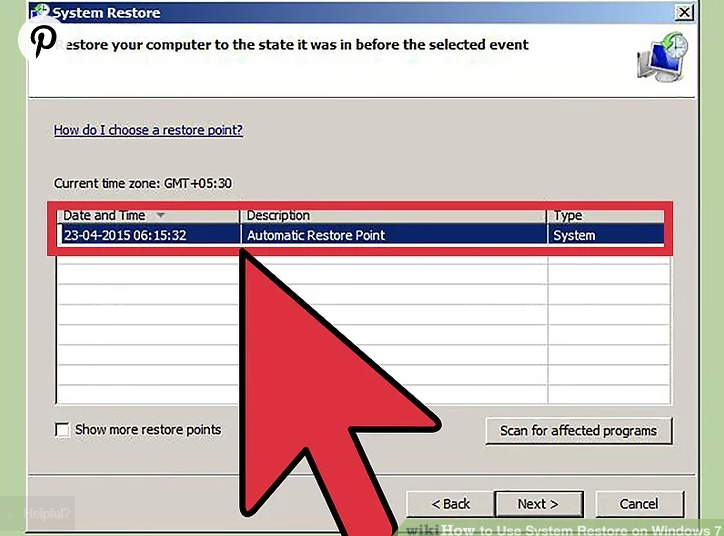
5、选择还原点后扫描受影响的程序按钮。 这将向您显示将通过使用该还原点执行还原来卸载或重新安装的所有程序和驱动程序。在此说明:创建还原点后安装的所有程序都将被卸载,而创建还原点后卸载的所有程序都将重新安装。
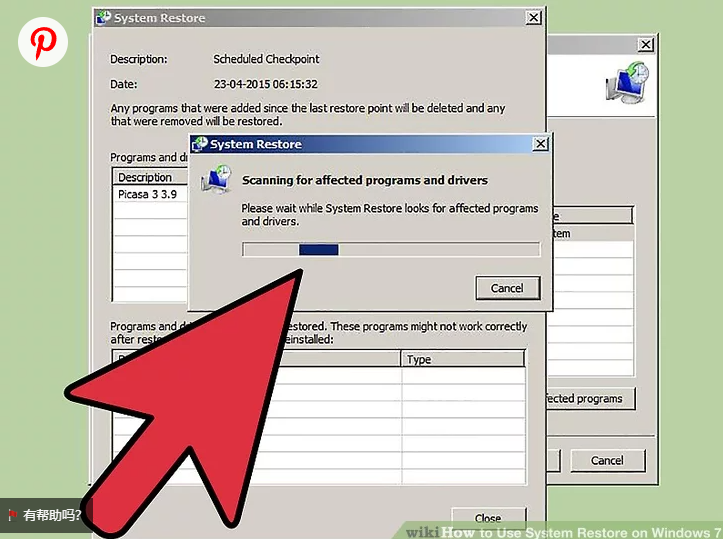
6、选择好还原点后,单击“完成”开始恢复过程。
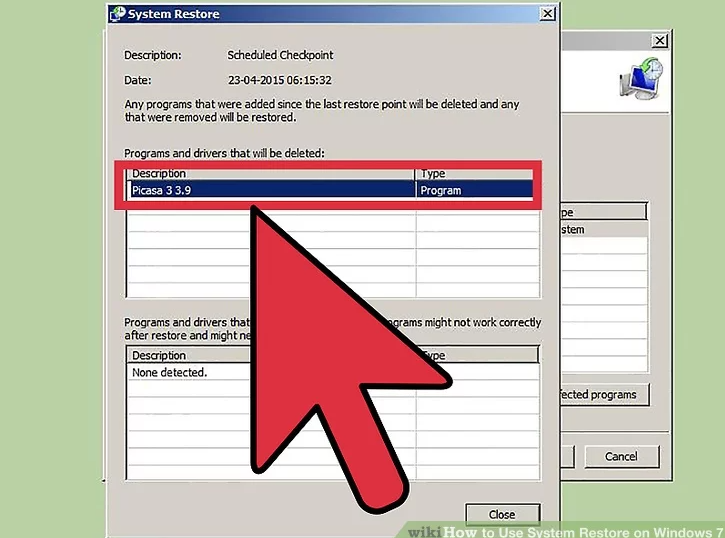
7、等待恢复过程完成后重启电脑。
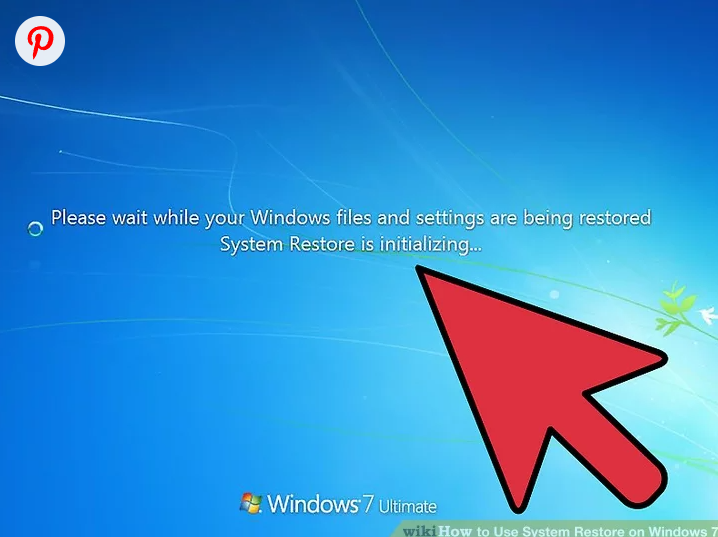
8、还原完成后,Windows 将弹出提示框,提示还原成功即可。
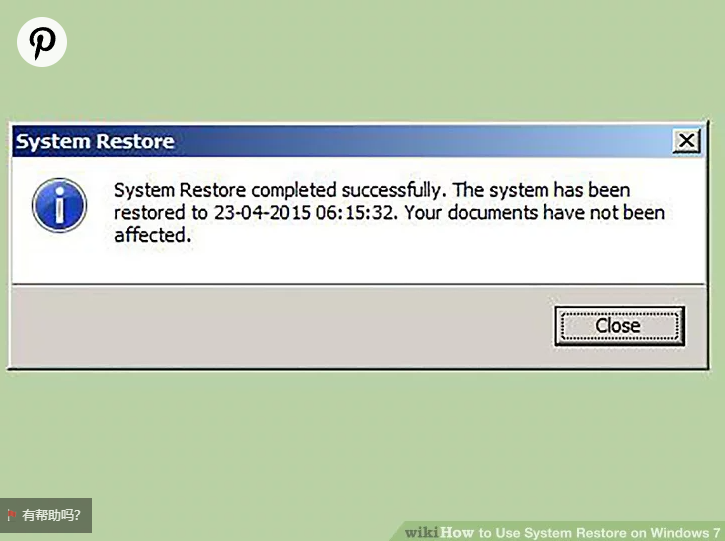
总结:以上就是windows7系统还原的操作方法,希望对你有所帮助。
 有用
26
有用
26


 小白系统
小白系统


 1000
1000 1000
1000 1000
1000 1000
1000 1000
1000 1000
1000 1000
1000 1000
1000 1000
1000 1000
1000猜您喜欢
- perflogs,小编教你perflogs是什么文件..2018/07/17
- 一键重装系统win7的教程2022/11/21
- 卸载ie8,小编教你win7卸载ie82018/09/27
- 电脑重装系统教程win7步骤讲解..2022/06/05
- 笔者教你用硬盘做系统2018/12/05
- win7重装系统步骤教程2023/03/01
相关推荐
- 系统还原步骤,小编教你win7系统怎么还..2018/01/29
- 口袋装机怎么重新安装系统win7..2022/09/10
- win7一键重装系统教程详细图文..2021/07/13
- windows7重装系统步骤2022/08/24
- 字幕怎么用,小编教你暴风影音字幕怎么..2018/08/08
- 小白win7系统下载重装系统2023/01/06

















